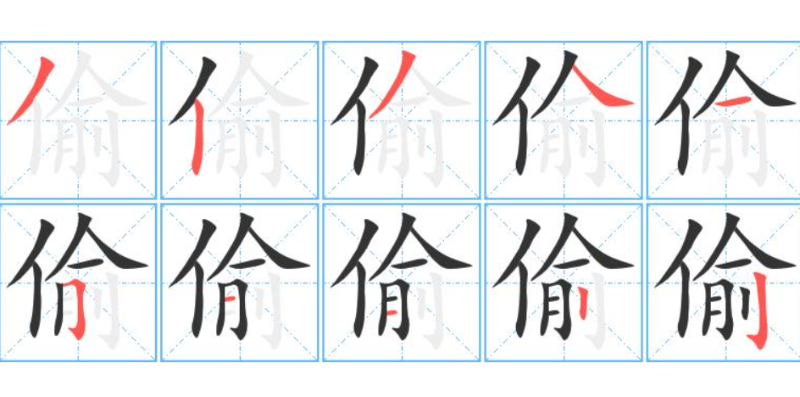现在截取电脑屏幕的指定区域为静态图片的方式有很多,大部份都是用的QQ或者微信来截取的吧,之前也分享过一个强大的截图工具FSCapture,有的离开QQ就不会截图了。今天分享一款动态的截图软件,来截取动态的gif图片
ScreenToGif 软件
Screen GIF是一款非常小巧轻便的gif录制工具。它可以直接从你电脑所在的屏幕上的任何区域进行操作和录制,录制结束后可以将你做录制到的画面进行编辑,然后将你所录制到的画面保存为GIF图像。当然在录制开始之前你们可以去设置你们所想要录制的画面、录制的缩放比例、是否使用鼠标光标、是否使用 screen gif水印等。
使用方法
截取动态图片的方法 1、打开 ScreenToGif 软件,不用安装,直接运行即可,如下图所示,点击“录像机”
注意:文未有 ScreenToGif 软件的下载地址
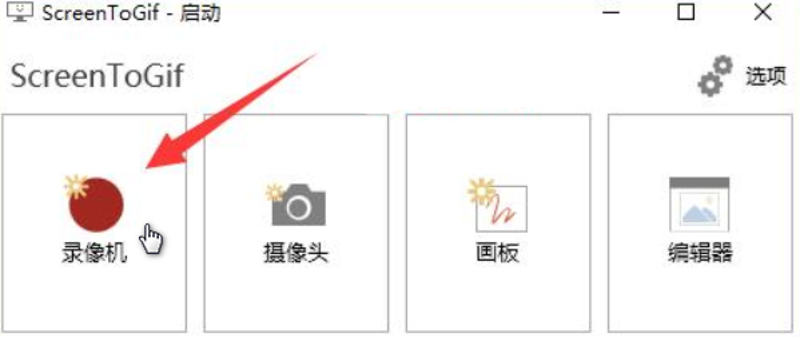
2、点击“录像机”后,会出现如下图所示的框框
注意:这个框框是可以在屏幕上任意拖动的,而且还可以改变它的大小。
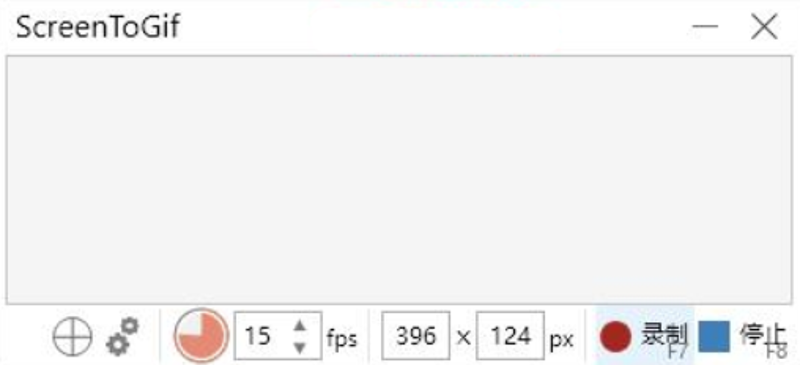
3、把上图的 截取框 拖动你要截图的区域,可以是GIF图片,视频等。
如下图,我们截取一个动态的GIF图片,点击‘录制’开始,结束时点击“停止”
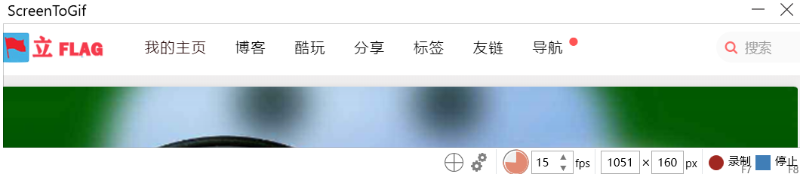
4、点击“停止”后,你可以对录制的内容进行编辑,包括删除整帧、添加字幕、添加按键(制作教程时可用来展示快捷键)、进度条、文本、标题、边框、水印、鼠标点击、旋转、过渡等效果。
注意:这里自己摸索一下,不再细致的讲述,但是ScreenToGif编辑功能是很强大的。
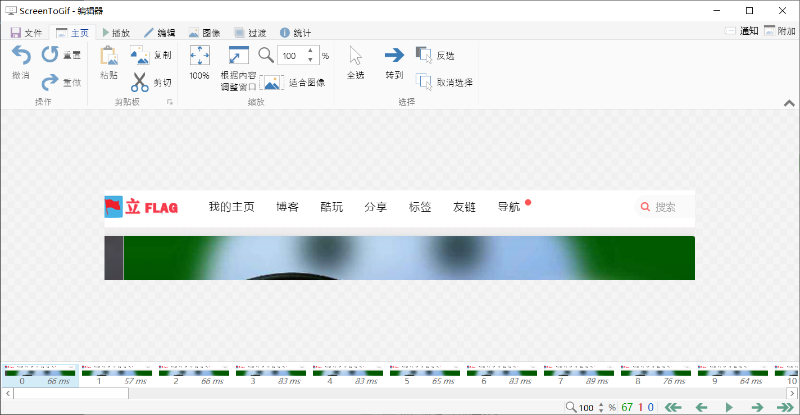
5、点击“文件”菜单,选择‘另存为’
6、点击“另存为”后,会弹出‘保存’选项,如下图,选择保存的路径,文件的类型,以及其它相关的选项
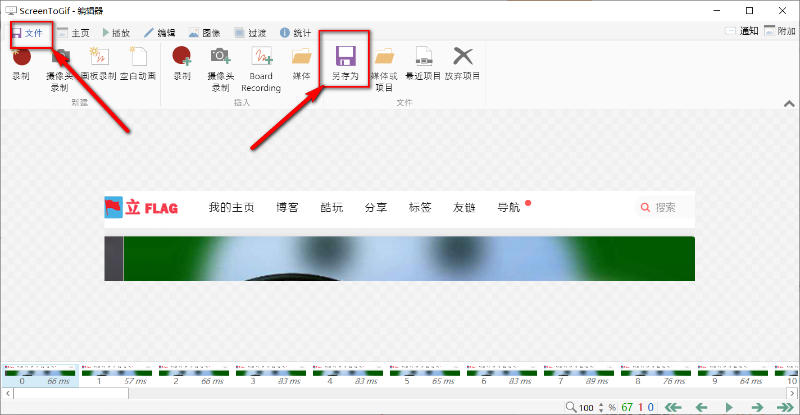
7、点击‘保存’后,会在电脑屏幕的右下角显示保存的进度,以及保存的结果。
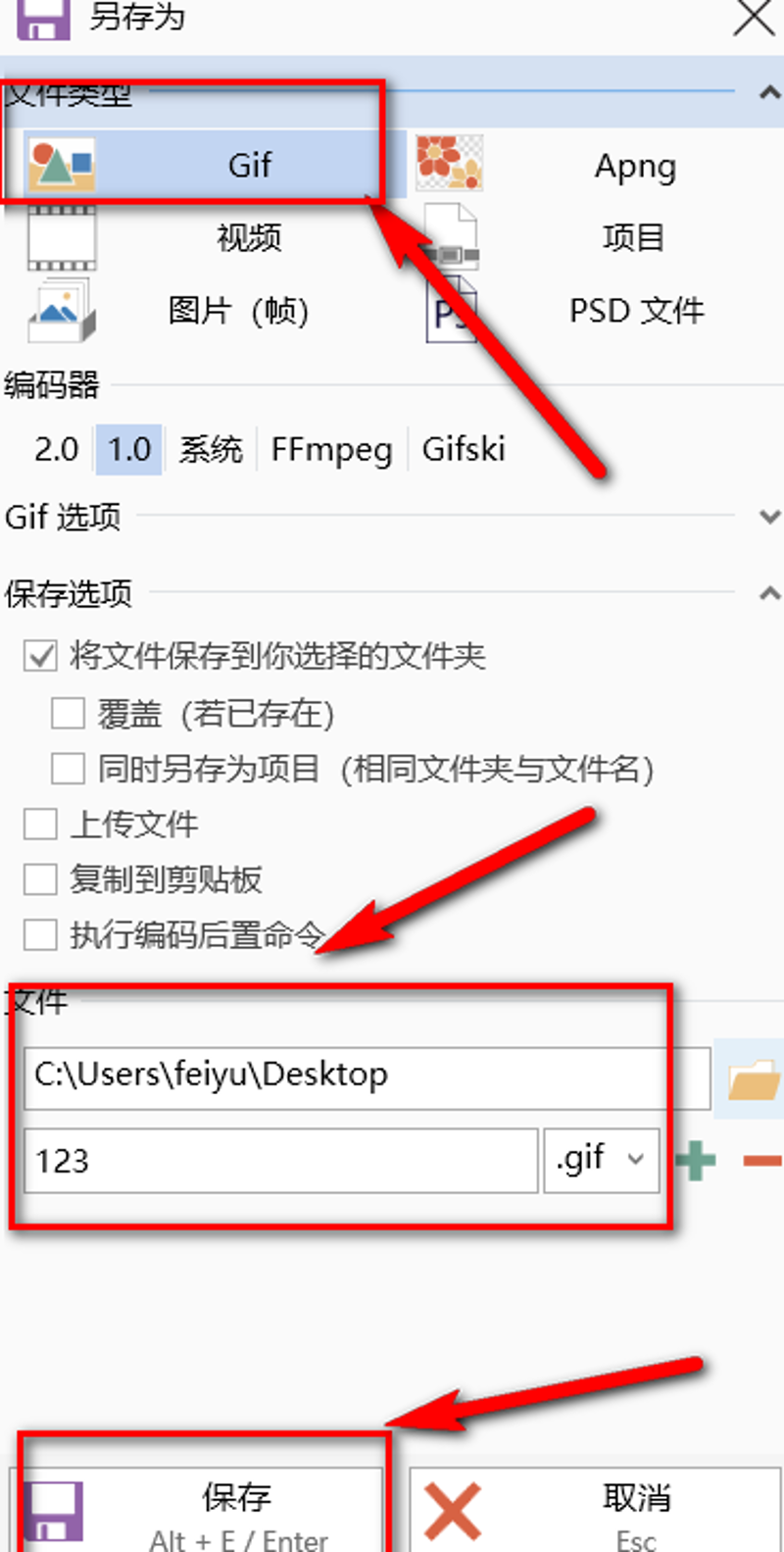
8、ScreenToGif 软件截取动态图片过程就结果了,查看效果。

下载地址 ScreenToGif.zip
注意:本文归作者所有,未经作者允许,不得转载